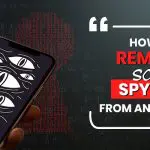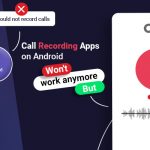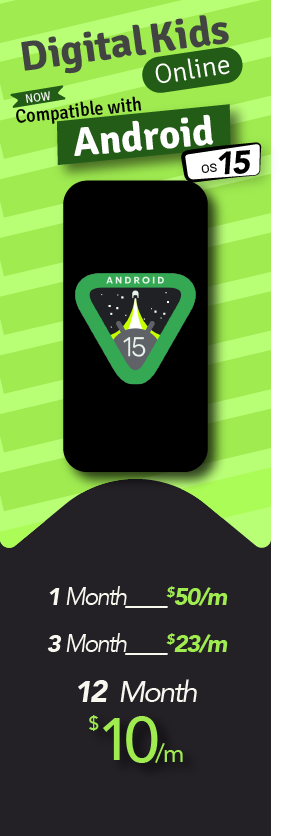शक की छाया के बिना सैमसंग S10 2019 का सबसे अच्छा एंड्रॉइड फोन है जो आप आज खरीद सकते हैं। इसे शक्तिशाली कैमरे के साथ उत्कृष्ट OLED प्रदर्शन, और नए परिवर्धन के मेजबान के साथ लॉन्च किया गया है। इसमें कोई संदेह नहीं है कि S10 ने अपने पूर्ववर्तियों की तुलना में यथोचित वृद्धिशील उन्नयन पेश किया है। नए साल की शुरुआत में लॉन्च होने के बाद, सभी खराब अफवाहें या रूढ़ियां इसके उचित बड़े बदलावों के संदर्भ में गलत हो गईं। आज, हर कोई नवीनतम सैमसंग एंड्रॉइड सेल फोन डिवाइस पर अपने हाथों को प्राप्त करना पसंद करता है।
हालांकि, इन दिनों माता-पिता किशोर और बच्चे के सेल फोन की निगरानी करना चाहते हैं, वैसे ही बच्चे सोशल मीडिया, ऑनलाइन डेटिंग ऐप, सेक्सटिंग, ऑनलाइन और दूसरों को अपने एंड्रॉइड फोन पर समान रूप से उपयोग करने के लिए बेताब हैं। लेकिन एंड्रॉइड प्रशासनिक एक्सेस (रूटिंग) के बिना आप पूर्ण गतिविधियों पर ऑनलाइन गतिविधियों की निगरानी के लिए बच्चे के एंड्रॉइड डिवाइसों पर माता-पिता के नियंत्रण सॉफ्टवेयर का उपयोग कर सकते हैं। आइए जानते हैं कि विशेष रूप से इसके मूल कारण क्या हैं, और इसके पीछे सामान्य कारण हैं रूट करने के लिए आसान कदम मैजिक मैनेजर के साथ नवीनतम सैमसंग गैलेक्सी एस 10।
विशेष रूप से रूटिंग क्या है?
एंड्रॉइड विशेष रूप से लिनक्स सिस्टम पर आधारित है, और यह लिनक्स कर्नेल से संबंधित है, वहां से आप छिपी हुई फाइलों तक प्रशासनिक पहुंच प्राप्त कर सकते हैं। इसका मतलब हुड के तहत फाइलों तक पहुंच है, आप एक "सुपर उपयोक्ता“और आगे आप प्रशासक होंगे और छिपी हुई फाइलों को देखने, और जरूरत पड़ने पर किसी भी चीज को बदलने और हटाने के लिए आपकी प्रतिरक्षा होगी।
डिफ़ॉल्ट रूप से बनाए गए एंड्रॉइड ऐप, इसलिए इसे सिस्टम से कुछ अनुमतियों की आवश्यकता होती है, जैसे भंडारण, संपर्कों तक पहुंच और अन्य समान। इसलिए, सामान्य उपयोगकर्ताओं के पास अनुमतियाँ प्रदान करने के लिए केवल विशिष्ट अधिकार हैं, लेकिन लक्ष्य डिवाइस को रूट करने पर आपके पास प्रशासनिक अधिकार होगा।
एंड्रॉइड डिवाइस को रूट करने से आपको एंड्रॉइड डिवाइस की रूट एक्सेस मिलती है, सिस्टम द्वारा निर्धारित सीमाएं और आप प्रतिबंधों का सामना किए बिना अन-रूट किए गए एंड्रॉइड डिवाइस से कहीं अधिक ऐप और सेवाएं स्थापित करने में सक्षम होंगे।
इससे पहले कि हम आपको अपने नवीनतम सैमसंग गैलेक्सी S10 को जड़ने के लिए अपने Android डिवाइस, फायदे और 10 कदम के पीछे के कारणों के बारे में बताने जा रहे हैं, पहले हमने चर्चा की है। सैमसंग S8 को KingoRoot के माध्यम से कैसे रूट करें.
आपके Android S10 डिवाइस को रूट करने के पीछे सामान्य कारण
1- रनिंग रूट Allow -Apps
Google play store में अनंत ऐप्स हैं जो आमतौर पर हर एंड्रॉइड डिवाइस पर ठीक काम करते हैं। हालाँकि, कुछ और भी है रूट-सक्षम ऐप्स ऑफ़र और उपयोगकर्ता वास्तव में इसे इन दिनों चाहते हैं। लेकिन बिना रूट किए आप ऐप्स को अपने नए खरीदे गए सैमसंग S10 एंड्रॉइड फोन पर इस्तेमाल करने में सक्षम नहीं कर सकते। इसके अलावा, आपके पास उन ऐप्स तक पहुंच होगी जो आपको बैटरी संरक्षण के लिए एक धक्का देने की अनुमति देते हैं, जो आपके एंड्रॉइड डिवाइस को अंतिम घंटे अतिरिक्त बनाता है।
2- ब्लोटवेयर को हटा दें
एंड्रॉइड ऑपरेटिंग सिस्टम ब्लोटवेयर या एडवेयर के संदर्भ में गंभीर और चिड़चिड़े मुद्दों के साथ आया है जो निश्चित रूप से वर्षों में एंड्रॉइड डिवाइसों को स्पैम करते हैं, आपके नेटवर्क वाहक या एंड्रॉइड ओईएम पर अधिकांश सिस्टम ऐप कहीं और नहीं जाते हैं। अपने एंड्रॉइड डिवाइस पर रूट एक्सेस करने के बाद, आप खतरों का सामना किए बिना इन ऐप्स को जमीन से बहुत दूर जड़ सकते हैं।
3- कस्टम रोम का प्रवेश
यदि आपका एंड्रॉइड डिवाइस अपडेट हो रहा है तो समय-समय पर पुराना हो रहा है या आपको सिर्फ यह एहसास है कि आप अपने सैमसंग एंड्रॉइड डिवाइस पर सॉफ्टवेयर पसंद नहीं करते हैं, सीमा शुल्क रोम उपस्थिति में बदलाव, सुविधाओं के अलावा, क्लुटर्स को हटाने का काम कर सकते हैं, और रूट एक्सेस वाले आपके डिवाइस पर Android OS का संस्करण भी अपडेट करें।
4- संग्रहण स्थान प्राप्त करें
आपके एंड्रॉइड डिवाइस पर संग्रहीत विनम्र प्रकार के ऐप्स आसानी से भर सकते हैं या बहुत तेज़ी से स्थान प्राप्त कर सकते हैं। तो, सैमसंग गैलेक्सी S10 रूटेड डिवाइस होने से आप अनावश्यक ब्लोटवेयर, सिस्टम एप्स को आसानी से हटा सकते हैं, और एसडी कार्ड में किसी तरह के एप्स को भी पुश कर सकते हैं, और अंततः आपके पास बहुत सारी खाली जगह होगी।
5- डिजिटल पेरेंटिंग
इन दिनों माता-पिता अपने बच्चों के लिए और किशोरावस्था के लिए नवीनतम और महंगे एंड्रॉइड डिवाइस खरीद रहे हैं। माता-पिता का मानना है कि बच्चों के लिए हर स्थिति में कॉल और मैसेज करने के लिए एंड्रॉइड मोबाइल फोन डिवाइस महत्वपूर्ण हैं। हालांकि, जब यह समकालीन सेल फोन के कनेक्शन की बात आती है, विशेष रूप से एंड्रॉइड ओएस इंटरनेट से जुड़ता है, तो किशोरों के लिए समस्या शुरू हो जाती है। किशोर यौन कल्पनाओं को शरण दे रहे हैं माता-पिता से गुपचुप तरीके से अपने सेल फोन पर। दूसरी तरफ माता-पिता ऑनलाइन खतरों से पूरी तरह अवगत हैं।
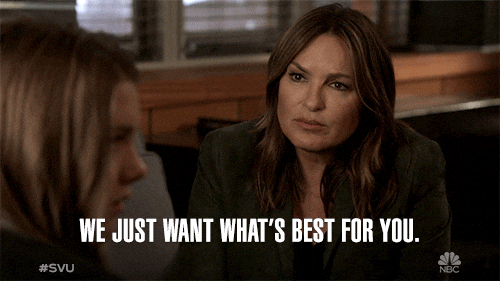
इसलिए, माता-पिता वास्तव में नहीं करना चाहते हैं किशोरों के पहले एंड्रॉइड फोन पर स्नूप उनकी ऑनलाइन सुरक्षा सुनिश्चित करने के लिए। इसके अलावा, माता-पिता डिजिटल दुनिया में हर एक गतिविधि पर किशोरों की निगरानी करना चाहते हैं, इसलिए उन्हें इसे किशोरों के एंड्रॉइड सेल फोन को रूट करना होगा। अन्यथा, Android OS आपको किशोरों की ऑनलाइन गतिविधियों को पूरी तरह से करने की अनुमति नहीं देगा।
माता-पिता के बीच डिजिटल पेरेंटिंग की चिंता बढ़ रही है इसलिए वे किशोर और बच्चों के एंड्रॉइड फोन पर माता-पिता का नियंत्रण स्थापित करना चाहते हैं। अपने प्रियजनों की एंड्रॉइड डिवाइस को रूट किए बिना आप सुनिश्चित नहीं कर सकते हैं कि उनकी ऑनलाइन सुरक्षा
सैमसंग गैलेक्सी एस 10 को रूट करने के लिए आसान गाइड 10 चरणों के भीतर
Step1: Magisk प्रबंधक डाउनलोड करें
सबसे पहले और सबसे महत्वपूर्ण बात यह है कि आपको Magisk प्रबंधक को डाउनलोड करना होगा और आगे अधिष्ठापन प्रक्रिया के साथ समाप्त होना चाहिए। याद रखें यह एक है एपीके फ़ाइल, अगर आप इसके बारे में नहीं जानते हैं तो आपको इसके बारे में कई गाइड पढ़ने होंगे।
Step2: Open Magisk Manager ऐप
अब आपको उस पर टैप करने की आवश्यकता है और आगे आपको मैजिक मैनेजर खोलने की आवश्यकता है, और इंस्टॉलेशन की प्रक्रिया के साथ आरंभ करें और अंत में एक पैच फ़ाइल चुनें। हालांकि, इससे पहले, आप Magisk खोलने जा रहे हैं, आपको फर्मवेयर डाउनलोड करने और अपने सेल फोन पर इंस्टॉल करने की आवश्यकता है।
इसके अलावा, आपको फ़ोन और फ़र्मवेयर जानकारी के बारे में सुनिश्चित करने के लिए सेटिंग्स में जाने की आवश्यकता है। इसके अलावा, फर्मवेयर एक ज़िप फ़ाइल होगी और आगे आपको इसे निकालने और एपी फ़ाइल की प्रतिलिपि बनाने की आवश्यकता है जिसे नाम दिया जाना चाहिए
अपने फोन को AP_ [device_model_sw_ver] .tar.md5।
Step3: फ़ाइल ब्राउज़ करें
बस आपको उस फ़ाइल को ब्राउज़ करना होगा जिसे आपने पिछले चरण में कॉपी किया है
Step4: एक पैच प्रक्रिया समाप्त होने पर एक फ़ाइल स्थान मिलता है
आपके पास एक फ़ाइल होगी जैसे: [आंतरिक भंडारण] / डाउनलोड / magisk_patched.tar। इस .tar फ़ाइल को अपने कंप्यूटर पर कॉपी करें।
Step5: अपने पीसी और यूएसबी ड्राइवरों पर ओडिन टूल डाउनलोड करें
uld स्थापित होना
यह आपके व्यक्तिगत कंप्यूटर पर ओडिन टूल को स्थापित करने का समय है, साथ ही आपको यह सुनिश्चित करने की आवश्यकता है कि USB ड्राइवर उसी समय सक्रिय हो।
Step6: अपने सेल फोन को डाउनलोड मोड पर बूट करें
इसके अलावा, आपको अपने सेल फोन को डाउनलोड मोड पर रखना होगा। “गैलेक्सी एस 10 पर डाउनलोड मोड में प्रवेश करने के तरीके को पढ़ने के लिए अपनी डिवाइस को पूरी तरह से रखें।
Step7: ओडिन को खोलने के लिए अपने डिवाइस को पीसी से कनेक्ट करें
एक बार जब आप काम कर लेते हैं या आपका डिवाइस डाउनलोड मोड में होता है, तो आगे आपको अपने डिवाइस को कंप्यूटर डिवाइस से कनेक्ट करने की आवश्यकता होती है और फिर आपको ओडीएफ टूल को खोलने की आवश्यकता होती है। ओडिन टूल में, आपको केवल एक बनाकर पिछले चरणों में कॉपी की गई फ़ाइल को फ्लैश करना है ओडिन में एपी विकल्प पर टैप करें और फ़ाइल का चयन समाप्त करें। अब आपको यह सुनिश्चित करना होगा कि फ्लैश दबाने से पहले आप ऑटो-रीबूट अनचेक रहें।
Step8: अपने डिवाइस को पीसी से डिस्कनेक्ट करें
एक बार जब ओडिन टूल सफलतापूर्वक फ्लैश को पूरा करते हैं, तो आपको पीसी से सेल फोन को डिस्कनेक्ट करने की आवश्यकता होती है। इसके अलावा, आपको पावर बटन और साथ ही वॉल्यूम डाउन बटन को दबाए रखने की जरूरत है ताकि इसे बाहर निकलें मोड से बाहर निकाला जा सके। जब तक समय स्क्रीन बंद नहीं हो जाती, तब तक आपको बिजली, वॉल्यूम अप और अन्य चीजों को समान रूप से रखने की आवश्यकता है। इसके अलावा, आप पुनर्प्राप्ति मोड तक पहुंच जाएंगे।
Step9: डेटा फ़ैक्टरी रीसेट को मिटाएँ और विकल्पों में से रिबूट चुनें
अब आप पावर को नेविगेट करने और कुछ भी चुनने के लिए बटनों का उपयोग कर सकते हैं। आप पुष्टिकरण करने के लिए संपूर्ण डेटा या फ़ैक्टरी रीसेट डेटा को निकालने के लिए मेनू बार पर जा सकते हैं। एक बार जब आप इसे कर लेते हैं तो आपको विकल्प का उपयोग करके रिबूट का चयन करना होगा। पल स्क्रीन बंद हो गई, शक्ति पकड़, वॉल्यूम बढ़ाएं और चेतावनी मिलते ही इन बटन को पकड़ना शुरू करें।बूटलोडर चेतावनी स्क्रीन".
Step10: सेल फोन बूट और रिबूट ही
अब आपका सेल फोन बूट हो जाएगा और अपने आप रिबूट हो जाएगा। एक बार जब आप इसके साथ समाप्त हो जाते हैं, तो आपको देखना होगा कि आपके S10 पर Magisk प्रबंधक ऐप सक्रिय है। अब आपको इसे खोलना चाहिए और सुनिश्चित करना चाहिए कि इस पर इंटरनेट कनेक्शन सक्रिय है। अगर आपने मैजिक मैनेजर नहीं देखा है तो आपको एपीके के जरिए इसका इस्तेमाल करने की जरूरत है। रूटिंग प्रक्रिया को समाप्त करने के लिए कुछ कदम आगे हैं जो कि मैजिक प्रबंधक आपको समझाता है और अंत में आपके डिवाइस को रिबूट किया जाएगा।
यह सब अब आपने सैमसंग गैलेक्सी एस 10 डिवाइस को जड़ दिया है और आगे भी आप सुनिश्चित करने या अपने प्रयास को सत्यापित करने के लिए मैजिक प्रबंधक पर जा सकते हैं। इसका मतलब है कि अब आप अपने किशोर के एंड्रॉइड डिवाइस पर अभिभावक नियंत्रण ऐप का उपयोग कर सकते हैं और अपनी ऑनलाइन गतिविधियों को निरंतर निगरानी में रख सकते हैं।